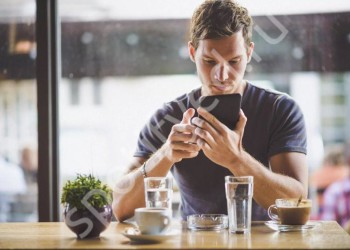Один из главных вопросов, который интересует пользователей Spotify — качество звука. Главный вопрос касается настроек, доступного битрейта, регулировки громкости и других особенностей пользования приложением. Ниже рассмотрим базовые моменты, которые должен знать каждый владелец аккаунта (бесплатного или платного).
Настройки звука
Для настройки качества аудио в Spotify необходимо знать, где находится интересующий раздел. Подходы к внесению изменений отличаются в зависимости от применяемого устройства. Рассмотрим разные варианты.
Изменение параметров звука Spotify на ПК:
- Кликните на стрелку вниз справа вверху.
- Выберите пункт Настройки.
- Установите качество звука в Спотифай при стриминге. Здесь на выбор доступно несколько вариантов — низкое, обычное, высокое или очень высокое.
- Поставьте одну громкость для всех треков. Для этого переведите имеющийся тумблер в правую сторону.
- Жмите на кнопку Главная.
- Коснитесь символа Настройки (значок шестеренки).
- Установите интересующие параметры.
Помните, что от того, в каком качестве выдается музыка Spotify, зависят расходы интернет-трафика. Чем выше этот параметр, тем больше ресурсов Интернета и тем больше места скачанные песни (для премиум-версии) будут занимать на устройстве.
Особый интерес представляет стриминг музыки. При передаче аудио на веб-версию плеера или ресивер выравнивание громкости работать не будет. Во избежание таких проблем необходимо передавать звук на системное устройство для воспроизведения через USB или HDMI.
Настройки качества звука Spotify
Многие новички спрашивают, какое качество звука в Spotify. Здесь многое зависит от источника пользования и версии приложения (премиальная или бесплатная).
Здесь расскажем почему сервис сам переключает треки.
Для веб-плеера
При пользовании веб-плеером в бесплатной версии доступен формат ААС и 128 кБит/с. После подключения премиальной подписки качество увеличивается вдвое до 256 кБит/с.
Для ПК, смартфона, планшета
Не меньший интерес представляет качество музыки в Spotify в 2020 году при использовании компьютера / ноутбука, смартфона или планшетного ПК.
Для бесплатной версии действуют следующие настройки для треков в приложении. Выделим основные:
- Авто. Программа Spotify самостоятельно настраивается с учетом скорости подключения.
- Низкое. При выборе этого варианта битрейт составляет 24 бит/с.
- Нормальное. Здесь доступно 96 кбит/с.
- Высокое. Максимальное качество в бесплатной версии достигает 160 кбит/с.
Если пользователей не устраивает плохой битрейт, они могут подключить платную версию программы. Здесь доступны следующие решения:
- Авто. Как и в прошлом случае, битрейт настраивается с учетом скорости соединения с Интернетом.
- Низкое. При выборе этого варианта качество звука Spotify находится на уровне 24 кбит/с.
- Высокое. Здесь скорость соединения составляет 160 кбит/с.
- Очень высокое качество Spotify. Такая опция доступна только в Premium. Здесь пользователям доступен битрейт на уровне 320 кбит/с.
Уровень громкости
Пользователи премиальной версии могут установить одинаковую громкость для всех песен. Здесь алгоритм действий отличается для разных устройств.
Здесь объясним почему в Спотифай останавливается музыка и можно ли это исправить.
На ПК:
- Кликните на стрелку вниз справа вверху.
- Выберите настроечный раздел.
- В секции Качество музыки переведите тумблер в правую сторону или выключите параметр Одинаковая громкость.
- Для подстройки упомянутого параметра под уровень шума выберите подходящее решение.
В последнем случае доступны следующие пункты:
- Громко — оптимальный вариант, когда пользователь находится в шумном помещении. При этом динамический диапазон звука не такой широкий, как при нормальной громкости.
- Нормально. В этом случае громкость Spotify подстраивается по умолчанию.
- Тихо. Походит при нахождении в тихом месте. Здесь динамический диапазон существенно расширяется.
Для iOS:
- Кликните на кнопку Главная (символ домика).
- Прикоснитесь к символу Настройки и выберите Воспроизведение.
- Включите или отключите параметр Включить нормализацию звука.
- Для постройки громкости аудио под уровень шума выберите один из параметров. Здесь действуют те же правила, что и в рассмотренном выше случае.
Для Андроид:
- Кликните на символ Главная, а после войдите в Настройки.
- Активируйте или деактивируйте опцию Одинаковая громкость.
- Настройте этот параметр под шумность окружающей среды (тот же принцип, что рассмотрено выше).
Эквалайзер
Высокое качество музыки в России Spotify Premium и в бесплатной версии дополняется еще одной полезной опцией — возможностью настроить звук под личные нужды с помощью эквалайзера. Эта опция доступна на смартфонах, но подходы для Айфона и Андроид немного отличаются.
Для смартфона с iOS алгоритм такой:
-
- Кликните на кнопку Главная.
-
- Прикоснитесь к символу Настройки и выберите Воспроизведение.
-
- Кликните на Эквалайзер и включите этот пункт.
- Выберите один из вариантов и задействуйте ползунки.
А что делать, если не включаются треки мы расскажем здесь.
Для Андроид сделайте следующее:
- Кликните на кнопку Главная, а далее войдите в Настройки.
- Войдите в Качество музыки, а там перейдите в Эквалайзер.
- В параметрах аудио установите необходимые данные.
Учтите, что на некоторых девайсах эквалайзер не доступен. При этом изменения параметров аудио влияют и на другие приложения.
Итоги
Как видно, качество звука в Spotify можно регулировать вручную, но алгоритм действий может меняться в зависимости от применяемого устройства. Не меньшее значение имеет тип подписки — бесплатная или платная. В последнем случае можно рассчитывать на более высокий битрейт, достигающий 320 кбит/с.